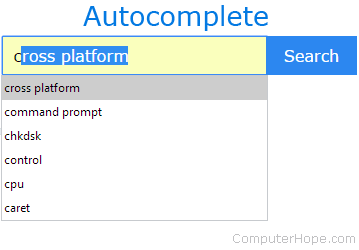
o preenchimento automático é um recurso padrão de navegadores da web que tenta antecipar o que você está digitando e sugere como para completá-lo. Se carregar em Enter, a aplicação completa automaticamente a sua digitação com o resto do texto sugerido.
Por exemplo, se você digitar goog na barra de endereços do seu navegador, o navegador pode sugerir google.com ao mostrar as cartas que ainda não escreveu., Se carregar em Enter, o navegador vai para esse site.
para apagar os seus itens de histórico autocompletados, seleccione o seu navegador na lista abaixo e siga as instruções.

Google Chrome
Google Chrome funcionalidade autocompleta do Google Chrome sugere sites e palavras/frases baseadas em páginas web que visitou anteriormente e em pesquisas passadas. Para apagar os itens autocompletos de páginas web individuais ou pesquisas de pesquisa que você digitou anteriormente, siga os passos abaixo.,
para limpar todas as sugestões de endereços web, veja: como posso limpar o Meu Histórico de barras de endereços?
embora similar, autocomplete e autofill não sejam a mesma coisa. Completar automaticamente é para o histórico de endereços web e pesquisas que foram digitadas em uma barra de pesquisa ou endereço. Autofill é uma ferramenta de navegador que populaça formulários automaticamente com dados, como informações de cartão de crédito salvos ou um endereço de envio. Para limpar os seus dados de preenchimento automático, veja: como adicionar, alterar ou limpar os dados de preenchimento automático.
apagar entradas indesejadas uma de cada vez
- Abre o Google Chrome.,
- localize o campo onde o item indesejado está a ser completado automaticamente. Este campo pode ser qualquer caixa de pesquisa ou a barra de endereço.
- comece a escrever a frase indesejada ou o endereço web, ou carregue na tecla de seta para baixo até que esteja realçada.

- Press Delete. Se a entrada não for removida, carregue em Shift+Delete.

Mozilla Firefox
Firefox’s autocomplete feature suggests and words / phrases based on the web pages you’ve previously visited and past search queries., As seguintes secções mostram-lhe como apagar entradas específicas de pesquisa ou websites sugeridos uma de cada vez, ou como limpar todos os dados autocompletados de uma vez.
enquanto similar, autocomplete e autofill não são a mesma coisa. Completar automaticamente é para o histórico de endereços web e pesquisas que foram digitadas em uma barra de pesquisa ou endereço. Autofill é uma ferramenta de navegador que populaça formulários automaticamente com dados, como informações de cartão de crédito salvos ou um endereço de envio. Para limpar os seus dados de preenchimento automático, veja: como adicionar, alterar ou limpar os dados de preenchimento automático.,
apagar entradas indesejadas uma de cada vez
- abrir Mozilla Firefox.
- localize o campo onde o item indesejado está a ser completado automaticamente. Este campo pode ser qualquer caixa de pesquisa ou a barra de endereço.
- comece a escrever a frase indesejada ou o endereço web, ou carregue na tecla de seta para baixo até que esteja realçada.

- Press Delete. Se a entrada não for removida, carregue em Shift+Delete.,
como apagar todo o histórico de completação automática
os passos nesta secção limpam o seu histórico de completação automática para todos os endereços web e itens de pesquisa.abrir Mozilla Firefox.

- Na janela que aparece, clique em Privacidade & opção de Segurança no painel de navegação à esquerda.,

- role até à secção de História e carregue no histórico claro… botao.

- No prompt que aparece, escolha um intervalo de tempo para limpar (A), marque as caixas de seleção ao lado de Navegação & Download a História e a Forma & Histórico de Pesquisa (B) e, em seguida, clique em OK (C).
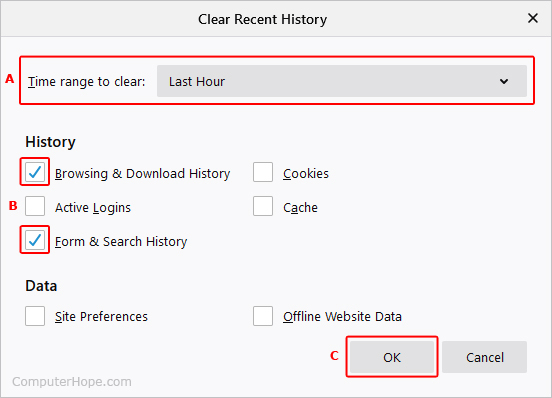
- os seus dados autocompletos são agora apagados para o intervalo de tempo seleccionado.,
pode carregar em Ctrl+Shift+Del para aceder directamente à janela Limpar todo o histórico.

Microsoft Edge
Microsoft Edge a funcionalidade de completação automática da Microsoft Edge sugere sites e palavras / frases baseadas em páginas web que visitou anteriormente e em pesquisas passadas. As seguintes secções mostram-lhe como apagar entradas específicas de pesquisa ou sites sugeridos uma de cada vez, ou limpar todos os dados autocompletos de uma vez.
enquanto similar, autocomplete e autofill não são a mesma coisa., Completar automaticamente é para o histórico de endereços web e pesquisas que foram digitadas em uma barra de pesquisa ou endereço. Autofill é uma ferramenta de navegador que populaça formulários automaticamente com dados como informações de cartão de crédito ou um endereço de envio. Para limpar os seus dados de preenchimento automático, veja esta página: como adicionar, alterar ou limpar os dados de preenchimento automático.
apagar entradas indesejadas uma de cada vez
- Open Microsoft Edge.
- localize o campo onde o item indesejado está a ser completado automaticamente. Este campo pode ser qualquer caixa de pesquisa ou a barra de endereço.,
- comece a escrever a frase indesejada ou o endereço web, ou carregue na tecla de seta para baixo até que esteja realçada.

- Press Delete. Se a entrada não for removida, carregue em Shift+Delete.
como apagar todo o histórico de completação automática
para limpar todos os seus dados de completação automática ao mesmo tempo, tudo o que precisa de fazer é apagar o seu histórico de navegação.
- Como posso limpar o Meu Histórico de navegação na Internet?,
algumas sugestões de páginas web ainda mostram depois de limpar o histórico do seu navegador porque, no extremo, eles também estão ligados aos seus favoritos. Para limpar estas sugestões do site, você precisa remover seus favoritos correspondentes. Veja: como apagar e organizar favoritos e favoritos da Internet.

Internet Explorer
enquanto similar, autocomplete e autofill não são a mesma coisa. Completar automaticamente é para o histórico de endereços web e pesquisas que foram digitadas em uma barra de pesquisa ou endereço., Autofill é uma ferramenta de navegador que populaça formulários automaticamente com dados, como informações de cartão de crédito salvos ou um endereço de envio. Para limpar os seus dados de preenchimento automático, veja: como adicionar, alterar ou limpar os dados de preenchimento automático.
- Open Internet Explorer.
- clique em Ferramentas
 no canto superior direito.
no canto superior direito. - no menu, carregue nas Opções da Internet.

- na página conteúdo, na secção de completar automaticamente, carregue no botão Configuração.,
- na janela de configuração do completamento automático, poderá seleccionar os campos onde deseja guardar os dados do completamento automático, usando as caixas de controlo.depois de ter feito as suas selecções, carregue no botão Apagar completar automaticamente o histórico.
- assinale as opções para as áreas cujo histórico gostaria de limpar e depois carregue em Apagar.
- Carregue em OK duas vezes para sair das duas janelas.


Safari
Safari do recurso autocompletar sugere sites e palavras/expressões com base na web páginas que você já visitou e passado consultas de pesquisa., As seguintes secções mostram-lhe como apagar entradas específicas de pesquisa ou websites sugeridos uma de cada vez, ou como limpar todos os dados autocompletados de uma vez.
enquanto similar, autocomplete e autofill não são a mesma coisa. Completar automaticamente é para o histórico de endereços web e pesquisas que foram digitadas em uma barra de pesquisa ou endereço. Autofill é uma ferramenta de navegador que populaça formulários automaticamente com dados, como informações de cartão de crédito salvos ou um endereço de envio. Para limpar os seus dados de preenchimento automático, veja: como adicionar, alterar ou limpar os dados de preenchimento automático.,
apagar as entradas do histórico individual
- abrir Safari.
- na barra de menu no topo do ecrã, carregue no histórico e escolha Mostrar todo o histórico no menu. Ou, pressione o comando de atalho de teclado + Y.

- na janela de história, os sítios web que visitou estão listados cronologicamente por dia. Pressione e segure a chave de controle, e clique em uma entrada. No menu de contexto, seleccione apagar.,

- Para Apagar um dia inteiro de história, carregue e mantenha a tecla Ctrl, carregue no dia e seleccione depois a opção Apagar.

como apagar toda a história autocompleta
- abrir Safari.
- na barra de menu, carregue em
 para abrir o menu Safari e seleccionar limpar o histórico da lista.
para abrir o menu Safari e seleccionar limpar o histórico da lista.

- no menu, seleccione todo o histórico e carregue depois no botão Limpar o histórico.,

algumas sugestões de páginas web ainda mostram depois de limpar o histórico do seu navegador porque, em Safari, eles também estão ligados aos seus favoritos. Para limpar estas sugestões do site, você precisa remover seus favoritos/favoritos correspondentes. Veja: como apagar e organizar favoritos e favoritos da Internet.

Opera
opera’s autocomplete sugere sites e palavras / frases baseadas em páginas web que visitou anteriormente e em pesquisas passadas., As seguintes secções mostram-lhe como apagar entradas específicas de pesquisa ou websites sugeridos uma de cada vez, ou como limpar todos os dados autocompletados de uma vez.
enquanto similar, autocomplete e autofill não são a mesma coisa. Completar automaticamente é para o histórico de endereços web e pesquisas que foram digitadas em uma barra de pesquisa ou endereço. Autofill é uma ferramenta de navegador que populaça formulários automaticamente com dados, como informações de cartão de crédito salvos ou um endereço de envio. Para limpar os seus dados de preenchimento automático, veja: como adicionar, alterar ou limpar os dados de preenchimento automático.,
apagar entradas indesejadas de campo de pesquisa uma de cada vez
- Open Opera.
- localiza o campo de pesquisa onde o item indesejado está a ser completado automaticamente.
- comece a escrever a frase indesejada ou o endereço web, ou carregue na tecla de seta para baixo até que esteja realçada.

- Press Delete. Se a entrada não for removida, carregue em Shift+Delete.
apagar entradas indesejadas na barra de endereços uma de cada vez
- Open Opera.
- no canto superior esquerdo da janela do navegador, carregue no ícone
 .,
., - Seleccione o histórico no menu.

- no menu expandido, carregue em História.
- mova o seu rato sobre o item que deseja apagar e carregue no X que aparece do lado direito.

Limpar todos os autocompletar entradas de uma vez
Para limpar todos os seus dados do autocompletar, ao mesmo tempo, você precisará excluir o seu histórico de navegação.
- Como posso limpar o Meu Histórico de navegação na Internet?,
algumas sugestões de páginas web ainda mostram depois de limpar o histórico do seu navegador porque, no Opera, eles também estão ligados aos seus favoritos. Para limpar estas sugestões do site, você precisa remover seus favoritos correspondentes. Veja: como apagar e organizar favoritos e favoritos da Internet.
informação adicional
- Como activar ou desactivar a completação automática num navegador web.
- remover individualmente Página, pesquisa ou texto na barra de pesquisa.como posso limpar o histórico da barra de endereços?
- Como ver, gravar e remover as senhas do navegador.,
- ver a definição de completar automaticamente para mais informações e ligações relacionadas.ajuda e suporte do navegador da Internet.